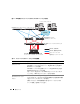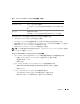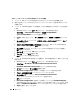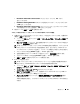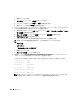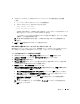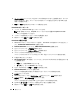Owner's Manual
206 導入ガイド
プライベートネットワークアダプタ用の NIC チーミングの設定
1
ノード
1
で、
NIC
チーミングに使用される
2
つのネットワークアダプタを確認します。
2
選択した各ネットワークアダプタとプライベートネットワークスイッチを
Ethernet
ケーブル
で接続します。
3
ノード
1
で、
Intel NIC
を使用している場合は、以下の手順を実行して
NIC
チーミングを設定
します。
a
Windows
デスクトップで
スタート
をクリックし、次の順に選択します。
プログラム
→
Intel Network Adapters
→
有線用
Intel(R) PROSet
有線用
Intel(R) PROSet
ウィンドウが表示されます。
b
Action
(操作)をクリックし、
チームに追加
を選択し、
新規チームを作成
をクリックし
ます。
c
チーム化ウィザード
ウィンドウで、
アダプティブロードバランシング
を選択し、
次へ
を
クリックします。
d
このチームのアダプタを選択してください
のボックスで、
NIC
チーミング用に特定した
ネットワークアダプタを選択し、
次へ
をクリックします。
e
チーム設定
ボックスで、正しいネットワークアダプタが選択されていることを確認し、
完了
をクリックします。
f
メッセージ
ウィンドウで、
OK
をクリックします。
g
ファイル
メニューの
終了
を選択します。
h
はい
をクリックして設定を保存します。
4
ノード
1
で、
Broadcom NIC
を使用している場合は、以下の手順を実行して
NIC
チーミングを
設定します。
a
Windows
デスクトップで
スタート
をクリックし、次の順に選択します。
プログラム
→
Broadcom
→
Broadcom Advanced Control Suite 2
Broadcom Advanced Control Suite 2
ウィンドウが表示されます。
b
ツール
をクリックし、
チームの作成
を選択します。
c
New Team Configuration
(新規チームの設定)ウィンドウが表示されます。
d
このチームを識別する名前
フィールドに
Private
と入力します。
e
チームのタイプ
フィールドで、
Smart Load Balance and Fail Over
(スマートロードバランスとフェイルオーバー)を選択します。
f
次へ
をクリックします。
g
New Team Configuration
(新規チームの設定)ウィンドウの
Available Adapters
(利用可能なアダプタ)ボックスで、
NIC
チーミング用に特定したネットワークアダプタを
選択し、
Load Balance Members
(ロードバランスメンバー)ボックスに追加します。
h
Apply
(適用)をクリックします。